
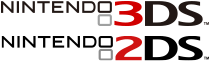




「ソフトとデータの引っ越し」をすれば、ニンテンドー3DS/ 3DS LL/2DS(以下 3DS)で遊んでいる本体内蔵ソフトのセーブデータやダウンロードソフトのセーブデータ、ニンテンドーeショップのご利用記録やニンテンドーネットワークID(NNID)などを、Newニンテンドー3DS/New 3DS LL/New 2DS LL(以下 Newニンテンドー3DSシリーズ)に移動させることができます。
お客様におすすめの引っ越し方法をご案内します。
ダウンロードソフトはあとから個別に再ダウンロードすることもできます。
ダウンロードソフトはあとから個別に再ダウンロードすることもできます。
お客様におすすめの引っ越し方法はこちら


1

引っ越し元・先の本体で、それぞれHOMEメニューの「本体設定」から、「その他の設定」→「ソフトとデータの引っ越し」を選んでください。
その後、「ニンテンドー3DSシリーズと引っ越し」を選びます。
以降は、表示される内容をよくお読みのうえ、画面の指示にしたがって操作を進めてください。
2
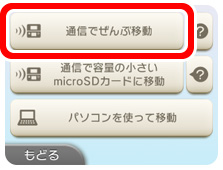
3

※ 引っ越し中は絶対に電源を切らないでください。
引っ越し完了です。
お客様におすすめの引っ越し方法はこちら


![]()

※セーブデータはダウンロード完了後、自動で復元します。
※「どこぽんちょいす」シリーズ(発売元:Librica)は2019年1月31日に配信を終了しました。また、2019年2月28日以降は再ダウンロードのサービスも終了となり、この引っ越しの方法では引っ越し後にソフトの再ダウンロードができません。引っ越しを行う場合は十分にご注意ください。
1

引っ越し元・先の本体で、それぞれHOMEメニューの「本体設定」から、「その他の設定」→「ソフトとデータの引っ越し」を選んでください。
その後、「ニンテンドー3DSシリーズと引っ越し」を選びます。
以降は、表示される内容をよくお読みのうえ、画面の指示にしたがって操作を進めてください。
2
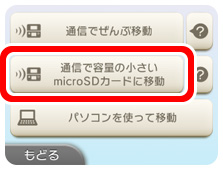
3

※ 引っ越し中は絶対に電源を切らないでください。
4
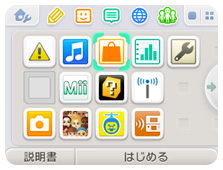
ニンテンドーeショップから「メニュー」→「設定・その他」→「再ダウンロード可能なソフト」を選び、ソフトを再ダウンロードしてください。
引っ越し完了です。
お客様におすすめの引っ越し方法はこちら


![]()

※セーブデータはダウンロード完了後、自動で復元します。
※「どこぽんちょいす」シリーズ(発売元:Librica)は2019年1月31日に配信を終了しました。また、2019年2月28日以降は再ダウンロードのサービスも終了となり、この引っ越しの方法では引っ越し後にソフトの再ダウンロードができません。引っ越しを行う場合は十分にご注意ください。
1

引っ越し元・先の本体で、それぞれHOMEメニューの「本体設定」から、「その他の設定」→「ソフトとデータの引っ越し」を選んでください。
その後、「ニンテンドー3DSシリーズと引っ越し」を選びます。
以降は、表示される内容をよくお読みのうえ、画面の指示にしたがって操作を進めてください。
2
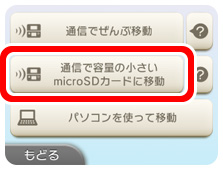
3

※ 引っ越し中は絶対に電源を切らないでください。
4
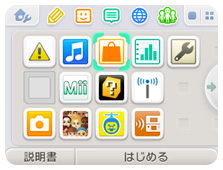
ニンテンドーeショップから「メニュー」→「設定・その他」→「再ダウンロード可能なソフト」を選び、ソフトを再ダウンロードしてください。microSDカードの空き容量が不足する場合は、こちらをご参考に大容量のmicroSDカードと交換してください。
引っ越し完了です。
お客様におすすめの引っ越し方法はこちら


1

引っ越し元・先の本体で、それぞれHOMEメニューの「本体設定」から、「その他の設定」→「ソフトとデータの引っ越し」を選んでください。
その後、「ニンテンドー3DSシリーズと引っ越し」を選びます。
以降は、表示される内容をよくお読みのうえ、画面の指示にしたがって操作を進めてください。
2

3

※ 引っ越し中は絶対に電源を切らないでください。
4

microSDカードにはデータが何も入っていない状態にしてからコピーしてください。
5
※SDカードやmicroSDカードを本体から取り出すときは、一度押し込んでから取り出してください。押し込まずに引き抜くと故障の原因になります。
※Newニンテンドー 2DS LLのmicroSDカードスロットは、ゲームカードスロットの隣にあります。
引っ越し完了です。
お客様におすすめの引っ越し方法はこちら


1

引っ越し元・先の本体で、それぞれHOMEメニューの「本体設定」から、「その他の設定」→「ソフトとデータの引っ越し」を選んでください。
その後、「ニンテンドー3DSシリーズと引っ越し」を選びます。
以降は、表示される内容をよくお読みのうえ、画面の指示にしたがって操作を進めてください。
2

3

※ 引っ越し中は絶対に電源を切らないでください。
4
※SDカードやmicroSDカードを本体から取り出すときは、一度押し込んでから取り出してください。押し込まずに引き抜くと故障の原因になります。
※Newニンテンドー 2DS LLのmicroSDカードスロットは、ゲームカードスロットの隣にあります。
引っ越し完了です。